Cum să rotiți videoclipul în Windows Media Player: este posibil
În timp ce căutați răspunsuri despre cum să rotiți videoclipuri în Windows Media Player, din păcate, nu puteți. Playerele media nu au o caracteristică care să vă permită să faceți o astfel de treabă. Dar nu vă supărați, deoarece Windows are o mulțime de soluții care vă pot ajuta să vă rotiți videoclipul înclinat incorect. Veți fi de acord că acest tip de videoclip este o durere în gât; prin urmare, această postare ți-a oferit trei moduri de a întoarce videoclipul cu doar un clic. Așadar, începe să intri în ea!
Lista Ghidului
Cel mai bun mod de a roti videoclipuri pentru Windows Media Player Utilizați VLC – Windows Media Player alternativă pentru a roti videoclipuri Cum să rotiți videoclipuri cu noul Media Player pe Windows 11/10 FAQsCel mai bun mod de a roti videoclipuri pentru Windows Media Player
AnyRec Video Converter oferă o modalitate supremă de a învăța cum să rotiți un videoclip în Windows 10/11 pentru Windows Media Player. Este excelent nu numai în conversie, ci și în editarea videoclipurilor, cu instrumentele sale, cum ar fi rotator, cropper, trimmer etc. Pe lângă ceea ce puteți vedea în editorul încorporat, are diverse seturi de instrumente, inclusiv un Video Rotator. care vă autorizează să rotiți videoclipul WMP la unghiul corect pentru o vizionare mai bună. De asemenea, vă oferă libertate deplină de a obține rezoluția, calitatea, formatul și multe altele dorite, personalizându-l singur.

Multe instrumente de editare, cum ar fi rotator, cropper, trimmer, filtre, filigran etc.
Spre deosebire de Windows Media Player, acesta poate roti videoclipuri la 90, 180 sau 270 de grade.
Acceptă mai multe formate de export, cum ar fi MP4, AVI, MOV, M4V și multe altele.
Previzualizarea în timp real vă ajută să vedeți toate modificările aplicate înainte de a fi exportate.
Descărcare sigură
Descărcare sigură
Pasul 1.Odată intrat în AnyRec Video Converter, faceți clic pe „Toolbox” din widget-urile file, apoi derulați în jos pentru a vă găsi drumul în „Video Rotator”.
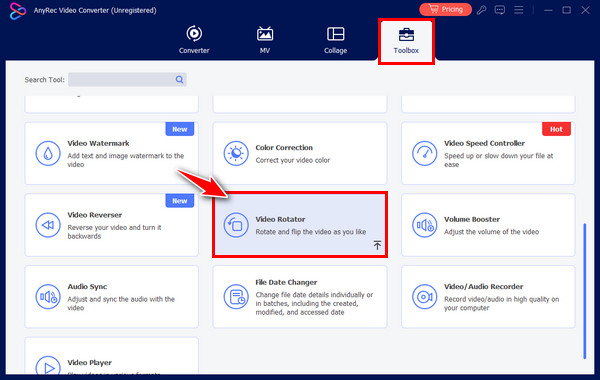
Pasul 2.Importați fișierul făcând clic pe butonul „Adăugați” din centru. După aceea, selectați unghiul corect din opțiunile „Rotație” de mai jos. Rotiți videoclipurile fără WMP și vedeți cum se schimbă în fereastra din dreapta.
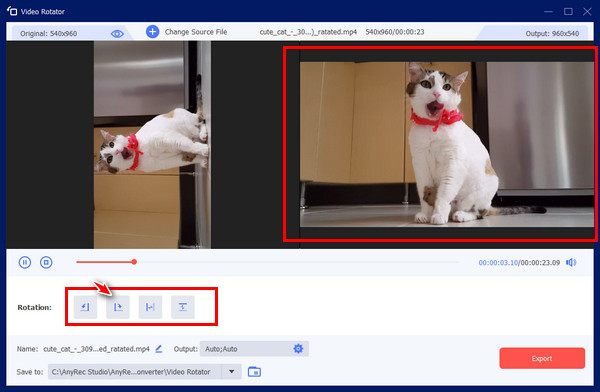
Pasul 3.Continuați să modificați rezoluția, calitatea, formatul etc., făcând clic pe meniul „Setări de ieșire”. Mai târziu, denumiți fișierul și alegeți destinația fișierului, apoi faceți clic pe butonul „Export”.
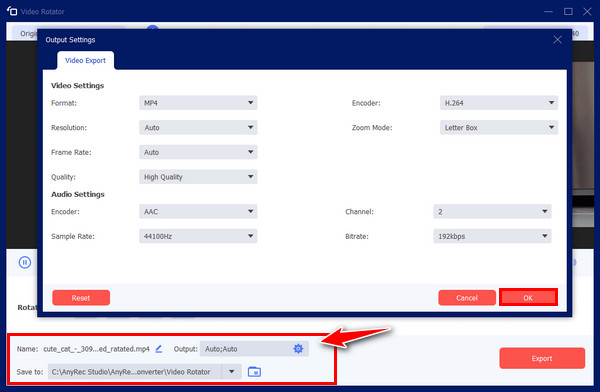
Utilizați VLC – Windows Media Player alternativă pentru a roti videoclipuri
După cum am menționat, Windows vă oferă o mulțime de soluții, deoarece este imposibil să învățați cum să rotiți videoclipuri în Windows Media Player. Una dintre aceste soluții este realizată cu VLC Media Player. Este un player gratuit, open-source, care acoperă mai multe formate de fișiere și abilități de editare de bază. Dacă ești curios cum funcționează pentru a roti videoclipul la 90 de grade, chiar 180 sau 270, vezi cum se execută mai jos.
Pasul 1.Deschideți VLC pe desktop, selectați „Media” în filele de mai sus, apoi alegeți „Deschideți fișierul”. Răsfoiți videoclipul pe care doriți să îl rotiți de pe computer.
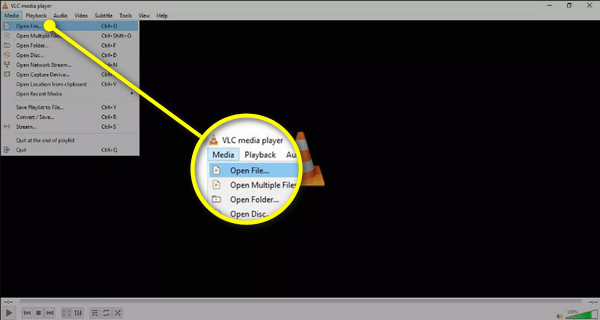
Pasul 2.Odată adăugat, faceți clic pe fila „Instrumente”, apoi accesați opțiunea „Efecte și filtre”. În caz contrar, apăsați tastele „Ctrl + E” de pe tastatură pentru acces ușor.
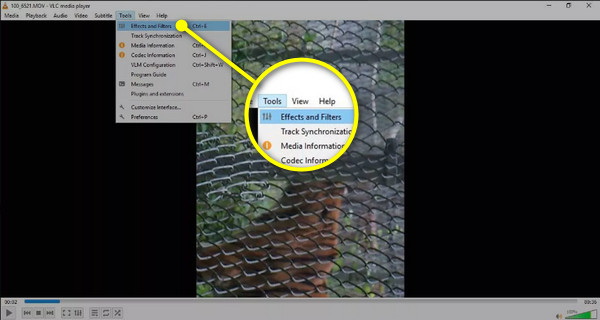
Pasul 3.În fereastra „Ajustări și efecte”, mergeți la fila „Efecte video” și alegeți secțiunea „Geometrie”. Acolo, faceți clic pe caseta „Transformare”, apoi faceți clic pe meniul drop-down pentru a roti videoclipul cu această alternativă Windows Media Player.
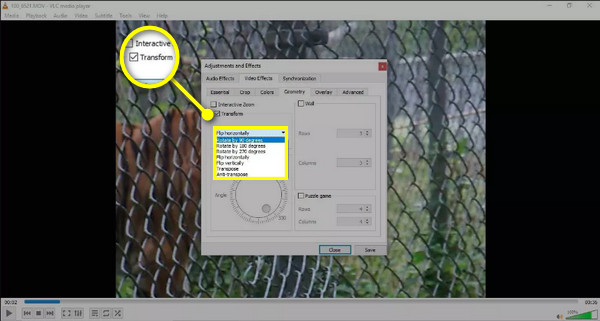
Pasul 4.După ce ați terminat, faceți clic pe butonul „Salvare” și apoi pe „Închidere” pentru a reveni la ecranul principal VLC și a vedea videoclipul cu o orientare adecvată.
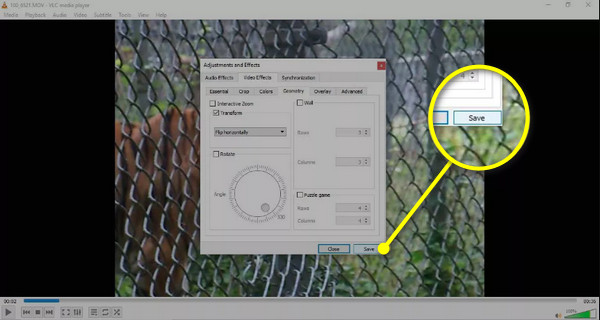
Lectură suplimentară
Cum să rotiți videoclipuri cu noul Media Player pe Windows 11/10
Înțelegerea modului de rotire a unui videoclip folosind Windows Media Player nu va fi o problemă cu metode precum noul player media prin aplicația Fotografii care vine preinstalată dacă utilizați Windows 10/11. Aplicația Fotografii are un editor video, care cu siguranță vă poate ajuta să vă rotiți videoclipul și să îl salvați. Consultați pașii de mai jos pentru a vedea cum funcționează:
Pasul 1.Faceți clic pe meniul „Start Windows” și căutați aplicația „Fotografii”. Faceți clic pe el odată ce este găsit în secțiunea „Cea mai bună potrivire”.
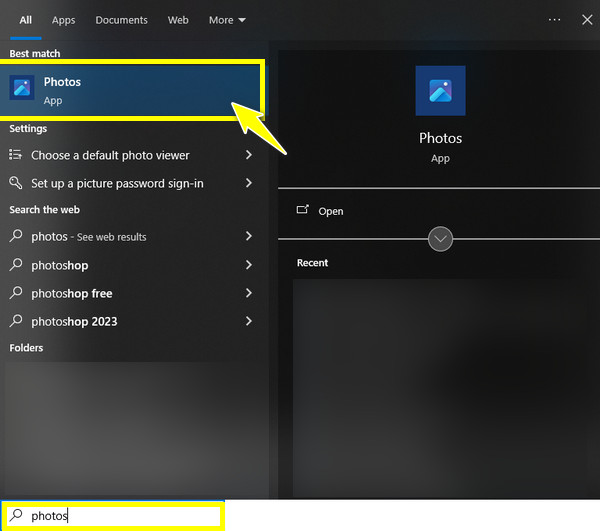
Pasul 2.Accesați „Editor video” din partea de sus, apoi în interiorul acestuia, faceți clic pe butonul „Proiect video nou”. Introduceți numele dorit pentru proiectul dvs. video, apoi faceți clic pe butonul „OK”.
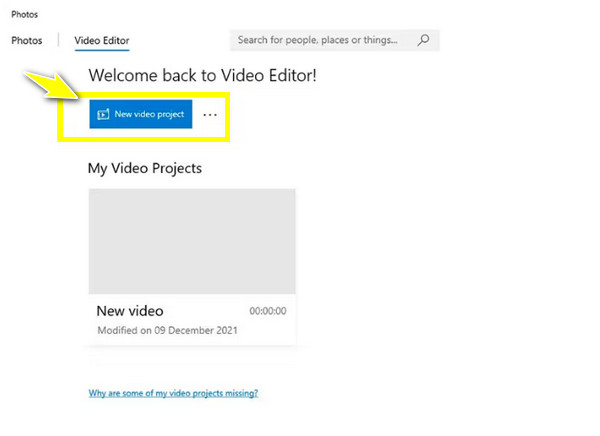
Pasul 3.Mai târziu, faceți clic pe butonul „Adăugați” pentru a importa videoclipul care necesită rotații, apoi trageți și plasați-l în „Cronologie”. După aceea, faceți clic pe butonul „Rotire” pentru a vă întoarce videoclipul cu 90 de grade. Faceți clic pe el până când videoclipul atinge orientarea corectă.
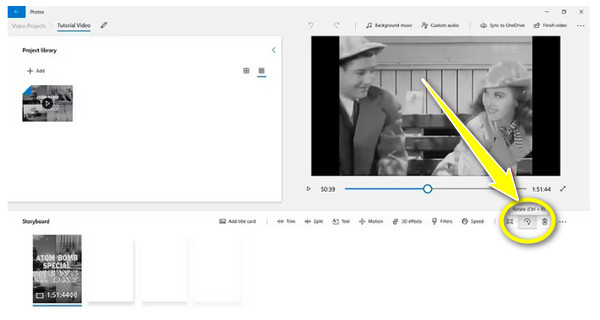
Pasul 4.În cele din urmă, faceți clic pe butonul „Finalizare videoclip” de mai sus și salvați fișierul video rotit în destinația selectată. Acum, ați folosit cea mai bună alternativă Windows Media Player pentru a roti videoclipuri.
FAQs
-
Pot roti permanent videoclipul la 90 de grade pe VLC?
Da. Deși este puțin complicat, în comparație cu soluțiile menționate pentru rotirea unui anumit fișier video, este eficient în a face rotirea tuturor videoclipurilor redate pe VLC; cu toate acestea, acesta afectează și videoclipurile deja în orientarea lor corectă, făcându-le astfel incorecte.
-
Există rotatoare online disponibile pentru a roti videoclipurile la 90 de grade?
Da. Nu numai că software-ul oferă ajutor pentru a schimba unghiul video, dar unele rotatoare online de astăzi sunt, de asemenea, capabile să rotească videoclipuri; acestea includ Clideo, VEED.io, Fixier, Online Video Cutter și așa mai departe.
-
Cum rotiți un videoclip folosind VLC pe un Mac?
Deschideți VLC pe Mac, apoi accesați „Fișier” pentru a vă importa videoclipul. După aceea, selectați fila „Windows”, apoi alegeți „Efecte video”; în noua fereastră, mergeți imediat la fila „Geometrie” și bifați caseta „Transformare”. Acolo, alegeți gradul de rotație de care aveți nevoie.
-
Cum pot roti un videoclip MP4?
Folosind instrumente adecvate și de lucru, vă puteți roti videoclipul MP4 fără probleme. Oferă astfel de ajutor VLC Media Player, aplicația Fotografii, instrumente online și multe altele.
-
Pe lângă VLC, ce alți jucători pot roti videoclipuri pentru Windows Media Player
Unele software de player pe care le puteți descărca și utiliza astăzi pentru a viziona și roti videoclipuri sunt KMPlayer, PotPlayer, Kodi, GOM Player și altele. Pentru non-jucători, puteți folosi Filmora, CapCut, ShotCut, Adobe etc.
Concluzie
Vedeți că este imposibil să învățați cum să rotiți videoclipuri în Windows Media Player, deoarece nu este capabil să facă acest lucru. Astfel, să aveți soluțiile menționate alături de dvs. este într-adevăr util pentru a afla cum să rotiți un videoclip pe Windows, cum ar fi aplicația Fotografii și VLC. Cu toate acestea, procesul lor de rotire permanentă a videoclipului este fie complex, fie nu pot roti permanent videoclipul deloc; în astfel de cazuri, soluția finală este AnyRec Video Converter. Programul acceptă o procedură generală ușoară de rotație cu diverse instrumente de editare de care vă puteți bucura. Nu doriți să pierdeți caracteristicile sale interesante, așa că descărcați-l astăzi.
Descărcare sigură
Descărcare sigură
 Este VLC Media Player sigur de descărcat/utilizat și cum să preveniți riscurile
Este VLC Media Player sigur de descărcat/utilizat și cum să preveniți riscurile